RésuméVous avez trouvé un tutoriel vidéo significatif proposé par YouTube et voulez le montrer à vos collègues ? Suivez cet article pour trouver une façon de l'enregistrer pour le lire même hors de connexion. Ici, vous pouvez trouver 3 solutions pour enregistrer la vidéo en streaming.
Maintenant, la plupart des sites de partage vidéo proposent la vidéo en streaming. Grâce à la technologie de streaming média, il n'est plus nécesssaire de télécharger tout le fichier vidéo pour en profiter sur votre périphérique, et nous pouvons voir la vidéo en cours de chargement.
Cependant, le streaming vidéo dépend de la qualité de connexion dans une grande mesure. Les vidéos ne peuvent pas être lues hors de connexion, et si la qualité de connexion est mauvaise, ce sera impossible de lire les vidéos en continu. Dans cet article, nous vous présentons 3 méthodes d'enregistrer la vidéo en streaming. De cette façon, vous pouvez en profiter même hors de connexion d'Internet.

Partie 1 : Enregistrer une vidéo en streaming avec Aiseesoft Screen Recorder
Vous pouvez facilement trouver plusieurs logiciel d'enregistrement vidéo sur Internet, ce qui peut le rendre difficile de faire un choix. Ici, nous vous recommandons Aiseesoft Screen Recorder et vous montrons le guide clair de capturer la vidéo en streaming avec ce programme.
Maintenant, téléchargez et installez cet enregistreur vidéo professionnel sur votre ordinateur Windows ou Mac pour un essai gratuit. Et puis, suivez le tutoriel étape par étape.
Aiseesoft Screen Recorder
- Enregistrer une vidéo en streaming en format MP4, AVI, MOV, WMV, etc., sur PC et Mac
- Capturer les jeux vidéo, l'appel Skype, les vidos YouTube et Dailymotion, etc.
- Enregistrer le son système et le son du microphone sur votre PC Windows ou Mac.
- Prendre des captures d'écran en format PNG, JPG, BMP, GIF, etc.
- Éditer et annoter une vidéo en cours de l'enregistrement vidéo.
Étape 1 Ouvrir cet enregistreur vidéo professionnel sur votre ordinateur
Ouvrez cet enregistreur vidéo sur votre PC, vous allez trouver ses fonctions principales sur l'interface.
 Interface du Screen Recorder
Interface du Screen Recorder
Étape 2 Régler les paramètres d'enregistrement
Sélectionnez la fonction Enregistreur Vidéo, vous allez passer à l'interface de l'enregistreur vidéo.
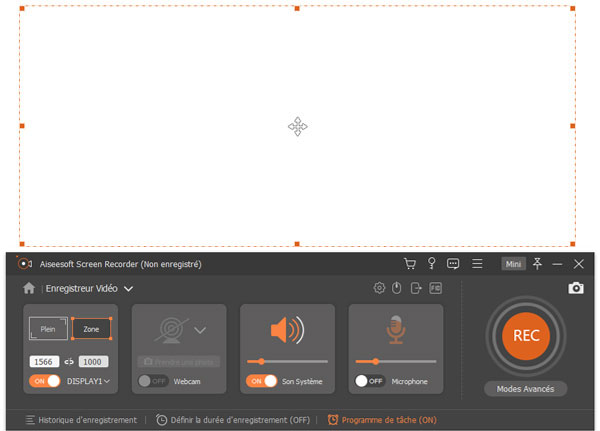 Enregistreur vidéo
Enregistreur vidéo
Trouvez la vidéo en streaming que vous voulez enregistrer. Pour choisir la région à enregistrer, cliquez sur Zone et sélectionnez Zone personnalisée, puis vous pouvez régler la zone à enregistrer.
Ensuite, c'est le temps de sélectionner la source de son. Pour capturer une vidéo en streaming, il faut naturellement activer le son système et désactiver la voix du microphone.
Étape 3 Enregistrer et éditer la vidéo en streaming
Après tous les réglages, vous pouvez commencer à capturer la vidéo en streaming. Cliquez sur le bouton REC, l'enregistrement va se commencer après 3 secondes, ce qui est pour vous donner le temps de démarrer la lecture de la vidéo à enregistrer.
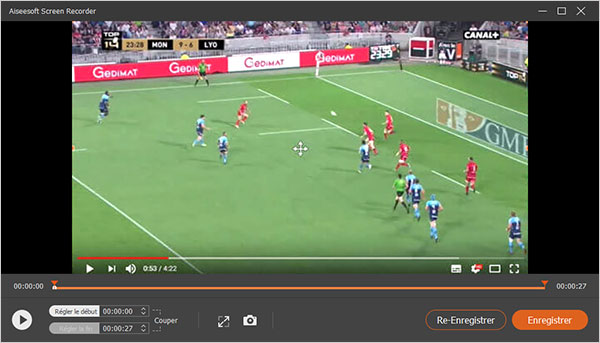 Enregistreur la vidéo YouTube
Enregistreur la vidéo YouTube
En enregistrant la vidéo en streaming, vous pouvez éditer la vidéo avec les fonctions d'édition de ce programme, cliquez sur le bouton Éditer en bas à gauche pour faire sortir la barre d'édition. Il vous permet d'ajouter du texte, des formes, des ligne et des flèches à la vidéo enregistrée.
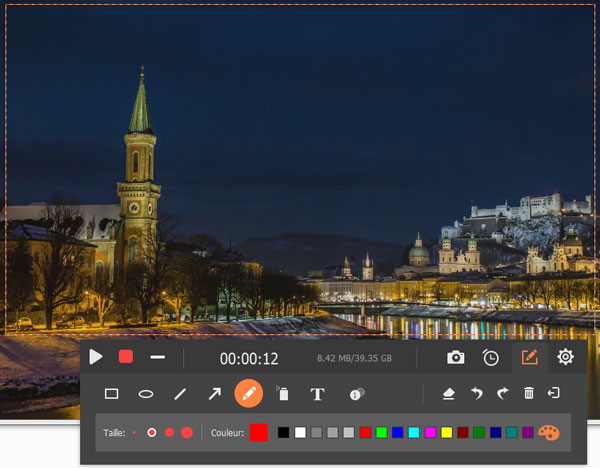 Édition vidéo
Édition vidéo
Vous pouvez suspendre l'enregistrement à tout moment par cliquer sur le bouton avec deux petits traits au milieu. Après la lecture vidéo, cliquez sur le bouton Arrêter pour terminer l'enregistrement. La fenêtre d'aperçu va pop up, elle vous permet de pré-visualiser la vidéo enregistrée avant de la sauvegarder.
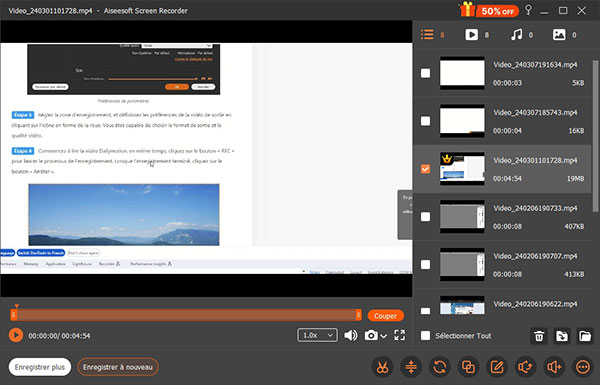 La fenêtre aperçue
La fenêtre aperçue
Enfin, cliquez sur le bouton Enregistrer pour sauvegarder la vidéo enregistrée sur votre ordinateur. De plus, vous pouvez faire la capture d'image pour la vidéo en pré-visualisant la vidéo.
Partie 2 : Enregistrer gratuitement une vidéo en streaming en ligne
Il existe aussi des services en ligne qui vous permet d'enregistrer gratuitement la vidéo streaming, ici, nous vous présentons comment utiliser un enregistreur vidéo en ligne gratuit pour capturer la vidéo en streaming, en prenant Aiseesoft Enregistreur d'Écran Gratuit en Ligne comme exemple.
Étape 1 Ouvrir cet enregistreur d'écran en ligne gratuit
Vous pouvez allez au site officiel et trouver la fenêtre comme ci-dessous.
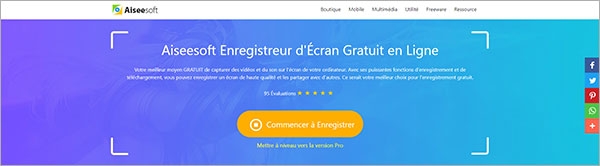 Aiseesoft Enregistreur d'Écran Gratuit en Ligne
Aiseesoft Enregistreur d'Écran Gratuit en Ligne
Cliquez sur le bouton Commencer à Enregistrer, un message prompt va vous faire confirmer l'installation d'un déclencheur pour l'enregistrement vidéo. Après l'installation avec succès, vous pouvez trouver l'enregistreur vidéo en ligne sur votre ordinateur.
Étape 2 Trouver la vidéo en streaming à enregistrer
Trouvez la vidéo que vous voulez enregistrer dans le navigateur, et puis réglez la zone et la source de son. Cliquez sur le bouton REC pour commencer à enregistrer la vidéo en streaming.
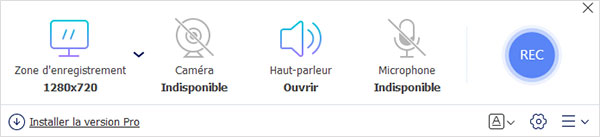 L'interface d'Aiseesoft Enregistreur d'Écran Gratuit en Ligne
L'interface d'Aiseesoft Enregistreur d'Écran Gratuit en Ligne
Pendant le processus d'enregistrement, il vous permet aussi d'éditer la vidéo selon votre besoin. Vous pouvez aussi suspendre et reprendre l'enregistrement vidéo à tout moment où vous voulez.
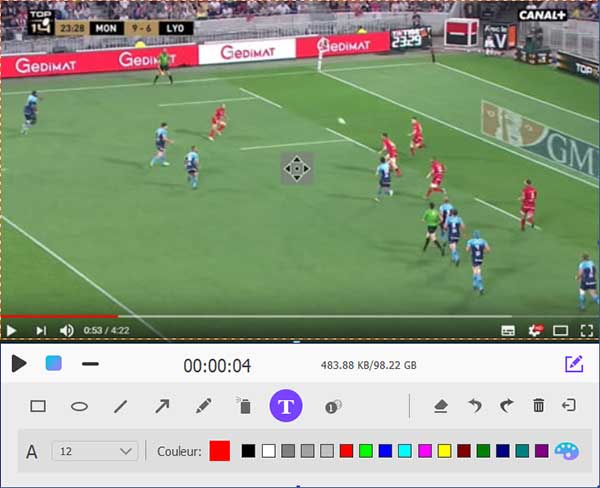 Enregistrer la vidéo streaming en ligne
Enregistrer la vidéo streaming en ligne
Étape 3 Enregistrer la vidéo en streaming
Cliquez sur le bouton Arrêter pour terminer l'enregistrement, et la vidéo sera automatiquement enregistrée sur votre ordinateur. Vous pouvez la partager sur les plates-formes sociales, comme YouTube, Facebook, Twitter, etc.
Partie 3 : Enregistrer une vidéo en streaming avec VLC
En fait, le lecteur VLC offre également la fonction d'enregistrement de vidéo en streaming. Si vous n'avez pas besoin d'éditer la vidéo, suivez le guide dans cette partie pour enregistrer la vidéo avec VLC.
Étape 1 Trouver et copier l'adresse de la vidéo à enregistrer
Trouvez la vidéo que vous voulez enregistrer dans le navigateur, copiez l'adresse de la vidéo. Ici, nous prenons une vidéo YouTube comme exemple pour vous montrer cette opération.
Étape 2 Analyser l'adresse vidéo copiée
Ouvrez VLC sur votre ordinateur, cliquez sur Média dans le menu en haut et sélectionnez Ouvrir un flux réseau.
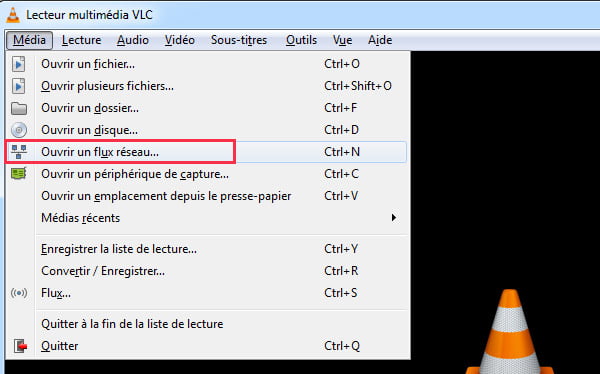 Ouvrir le flux réseau
Ouvrir le flux réseau
Dans la fenêtre pop-up, collez l'adresse copiée dans la barre indiquée, et puis, cliquez sur le bouton Lire en bas à droite. Après l'analyse avec succès, VLC va commencer à lire la vidéo en streaming.
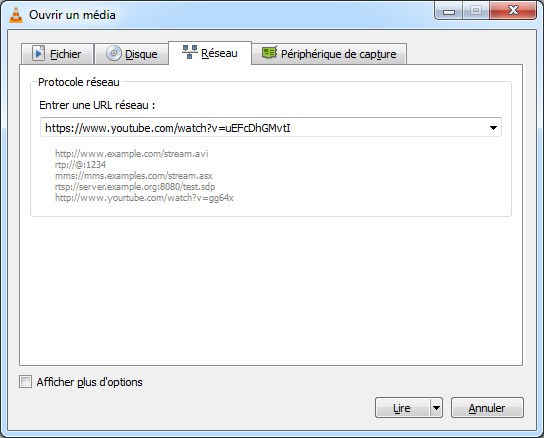 Analyser l'URL vidéo dans VLC
Analyser l'URL vidéo dans VLC
Étape 3 Lire et enregistrer la vidéo en streaming
Au cours de lecture vidéo, cliquez sur Vue dans le menu principal du VLC et sélectionnez Contrôlés avancés, vous allez voir la barre d'enregistrement apparaître en bas sur l'interface principale.
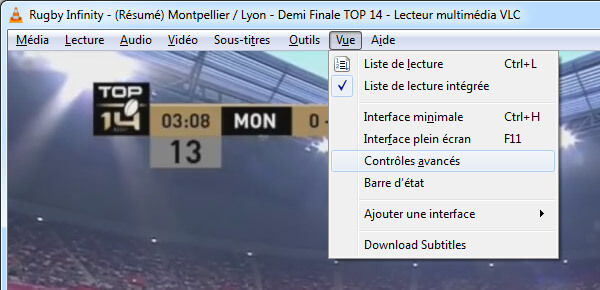 Contrôles avancés
Contrôles avancés
Cliquez sur le bouton Enregistrer pour commencer à capturer la vidéo en streaming. Pour terminer l'enregistrerment, il suffit de re-cliquer sur ce bouton, la vidéo va être sauvegardée automatiquement dans le dossier Vidéos de Bibliothèques de votre ordinateur. Vous pouvez la lire avec VLC assez facilement.
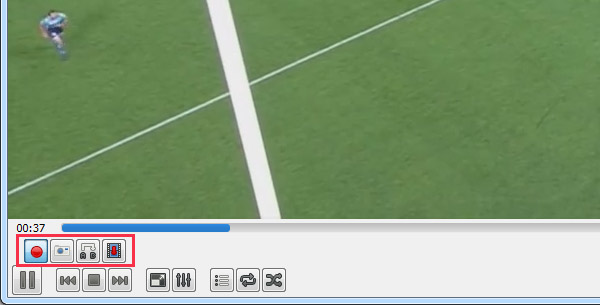 Enregistrer la vidéo streaming avec VLC
Enregistrer la vidéo streaming avec VLC
Conclusion
Dans cet article, nous vous avons présenté 3 méthodes d'enregistrer une vidéo en streaming sur votre ordinateur Windows ou Mac. En outre, vous pouvez aussi choisir de sauvegarder les vidéos en local par télécharger la vidéo en ligne. Pour les fichiers dans le dossier local, vous pouvez éditer la vidéo avec un logiciel de montage vidéo, comme recadrer, couper une vidéo.
Que pensez-vous de cet article ?
Note : 4,6 / 5 (basé sur 123 votes)
 Rejoignez la discussion et partagez votre voix ici
Rejoignez la discussion et partagez votre voix ici





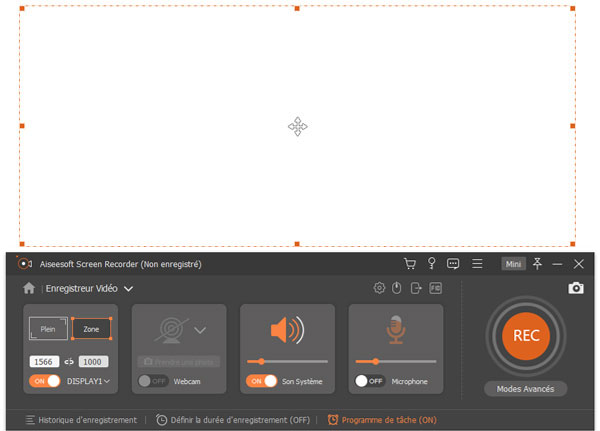
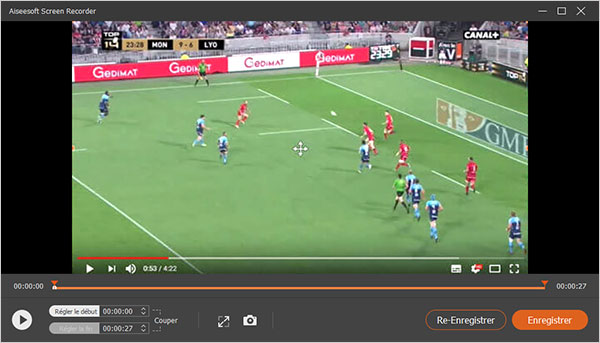
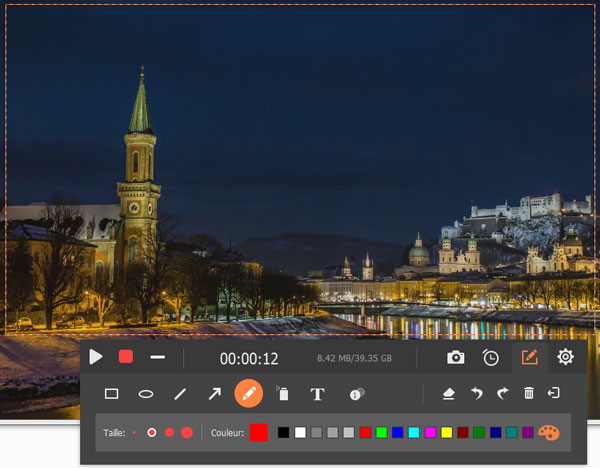
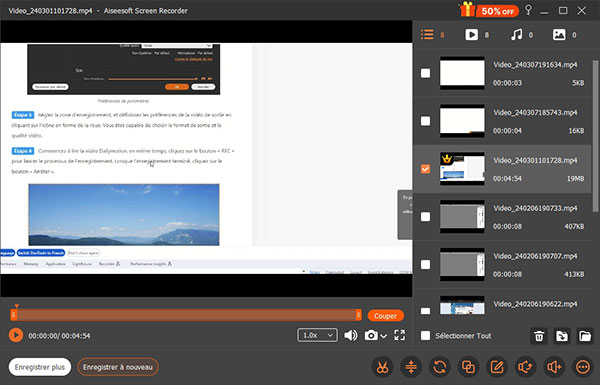
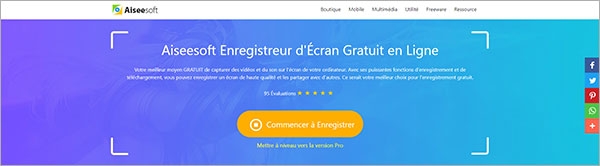
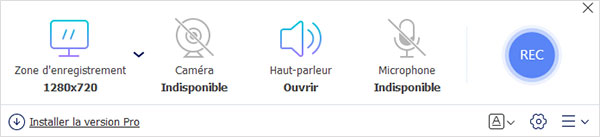
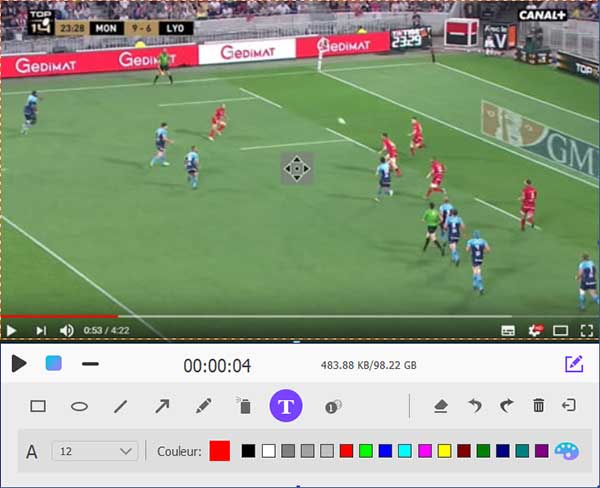
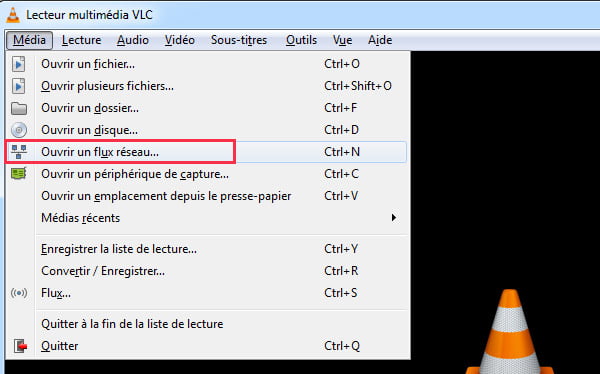
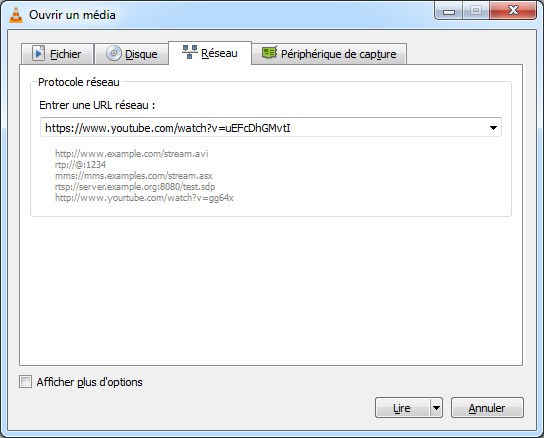
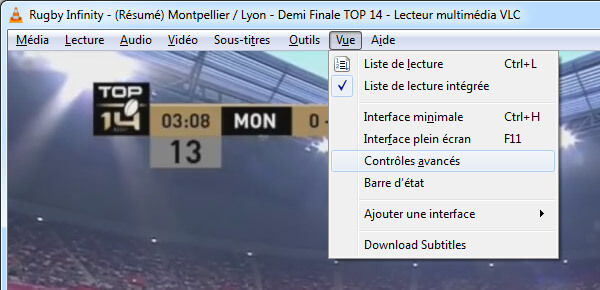
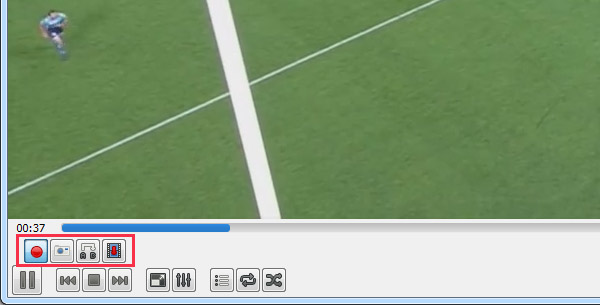
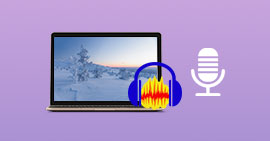 Enregistrer le son du PC avec Audacity
Enregistrer le son du PC avec Audacity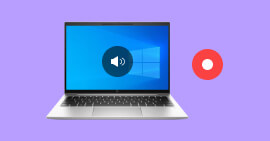 Enregistrer le son du PC sous Windows 10
Enregistrer le son du PC sous Windows 10 Enregistrer une émission TV sur PC
Enregistrer une émission TV sur PC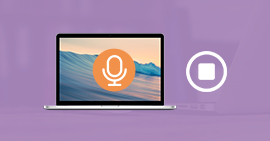 Enregistrer sa voix sur Mac
Enregistrer sa voix sur Mac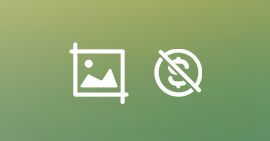
 Enregistrer Podcast
Enregistrer Podcast
